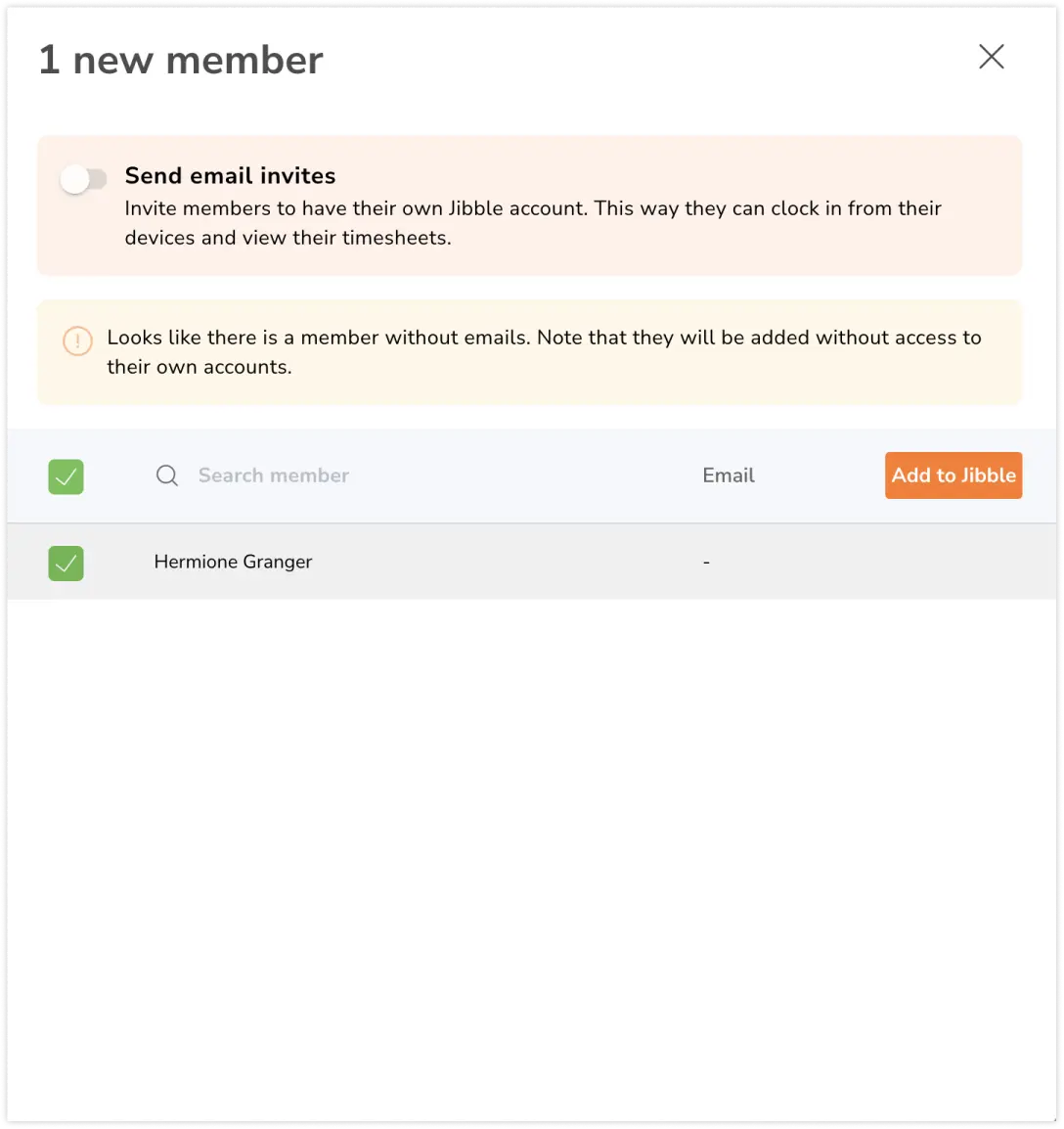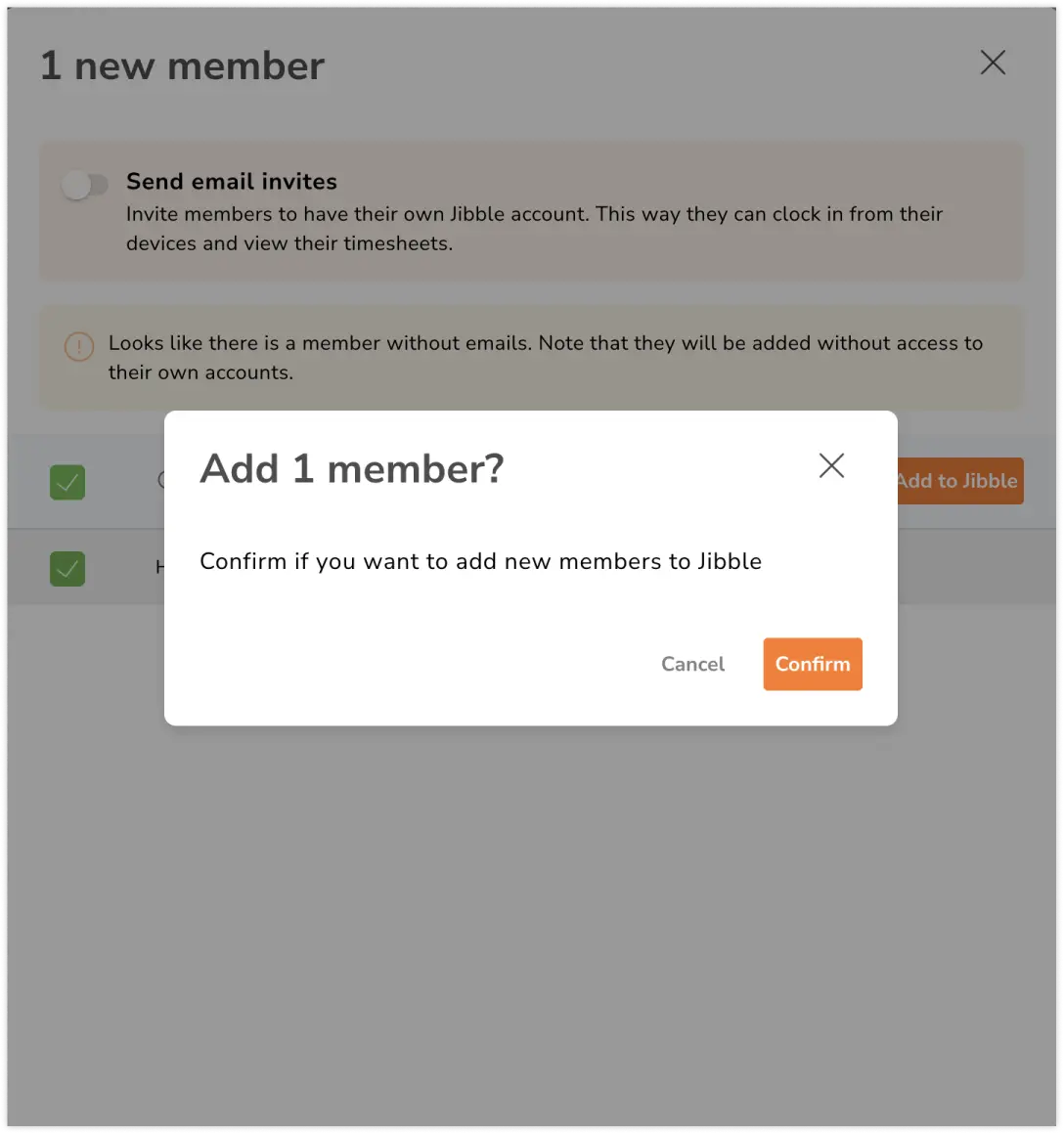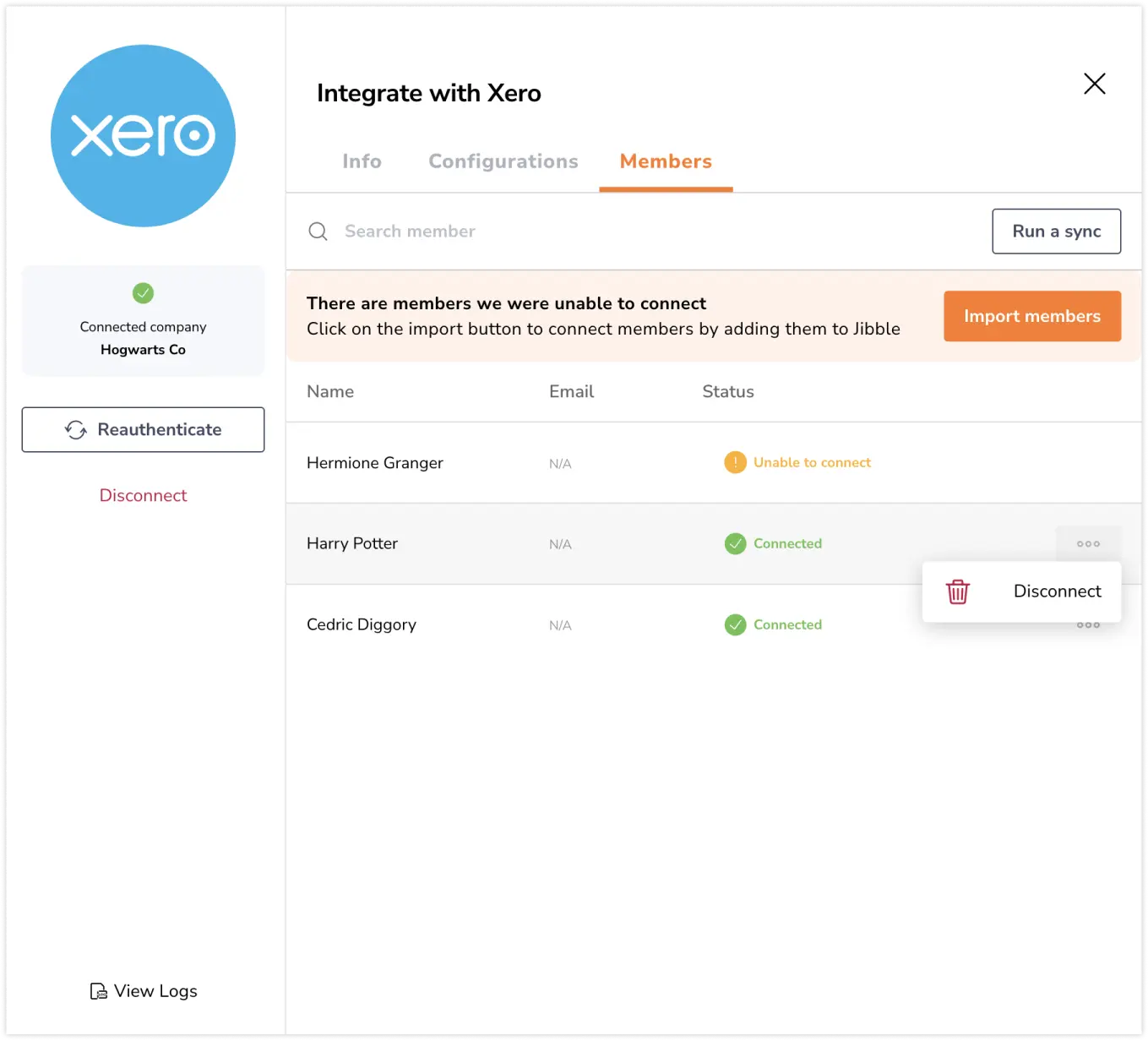Sincronizar membros entre o Xero e o Jibble
Sincronize os funcionários no Xero e no Jibble para garantir a precisão das folhas de ponto
Com a integração de rastreamento de tempo do Xero no Jibble, você pode importar e sincronizar membros do Xero para o Jibble e enviar folhas de ponto para o Xero com facilidade. Se você ainda não fez isso, confira nosso artigo sobre como conectar o Xero ao Jibble.
Importante ❗: A sincronizar membros entre Xero e Jibble é aplicável apenas para o Xero Payroll no Reino Unido, Nova Zelândia e Austrália.
Este artigo aborda:
Importar membros do Xero para o Jibble
Se você tiver funcionários listados no Xero cujos nomes completos ou endereços de e-mail não correspondem aos do Jibble, você poderá importar esses usuários para a sua organização no Jibble. Observe que importar usuários somente se aplica para importar funcionários do Xero para o Jibble, mas não se aplica a importar usuários do Jibble para o Xero.
Importante ❗: Para importar e sincronizar funcionários do Xero com o Jibble, certifique-se de que a configuração de Folha de Pagamento está ativa na aba de Configurações.
- Vá para Integrações.
- Clique em Xero.

- Clique na aba Membros.
 Nota: A aba Membros só será exibida depois que a integração for concluída e a Folha de Pagamento for configurada na aba de Configurações. Os nomes dos membros exibidos na lista serão extraídos dos funcionários do Xero.
Nota: A aba Membros só será exibida depois que a integração for concluída e a Folha de Pagamento for configurada na aba de Configurações. Os nomes dos membros exibidos na lista serão extraídos dos funcionários do Xero. - Clique em Executar sincronização se você acabou de adicionar novos funcionários no Xero e deseja sincronizá-los com o Jibble. Caso contrário, a lista será atualizada automaticamente a cada 24 horas.
- Se todos os seus membros já tiverem suas contas vinculadas no Jibble, você verá uma mensagem exibida – Não foram detectados novos membros para sincronizar.
- Se você tiver membros que não têm suas contas vinculadas no Jibble, verá uma mensagem diferente exibida – Foram detectados novos membros para sincronizar.
- Assim que o sistema detectar novos membros, você verá um botão Importar membros.
- Clique em Importar membros.
Nota: Se você estiver em um plano pago, certifique-se de ter um número suficiente de licenças antes de adicionar membros à sua organização. Você poderá comprar licenças adicionais com pagamento antecipado; para mais informações, confira como minha fatura é calculada. - Uma lista de membros sem nomes completos ou endereços de e-mail correspondentes no Jibble será exibida.

- Se você deseja enviar um convite por e-mail para esses membros se juntarem à sua organização no Jibble, selecione a opção Enviar convites por e-mail.
Nota: Membros que não têm endereços de e-mail não receberão um convite por e-mail e serão adicionados ao Jibble sem acesso às suas contas. - Selecione as caixas de seleção dos membros que deseja importar para o Jibble.
- Após selecionar, clique em Adicionar ao Jibble.
- Clique em Confirmar na caixa de diálogo.

Conectar e Desconectar Membros
Os dados de folhas de ponto só serão enviados para o Xero se os seus membros estiverem sincronizados em ambas as plataformas. Os nomes completos ou endereços de e-mail dos usuários devem ser iguais no Xero e no Jibble para uma sincronização bem-sucedida.
- Vá para Integrações.
- Clique em Xero.

- Clique na aba Membros.
 Nota: A aba Membros só será exibida após a conclusão da integração. Os nomes dos membros exibidos na lista serão extraídos dos funcionários do Xero.
Nota: A aba Membros só será exibida após a conclusão da integração. Os nomes dos membros exibidos na lista serão extraídos dos funcionários do Xero. - O status Conectado será exibido para os membros sincronizados entre o Xero e o Jibble.
- Para desconectar membros da sincronização, clique no botão de reticências no canto superior direito do nome do membro.
- Clique em Desconectar.

- Você pode reconectar os membros a qualquer momento, se necessário.
Notas:
- Membros desconectados não serão aplicáveis à sincronização de folhas de ponto, mas ainda estarão presentes em ambas as plataformas.
- Membros com nomes completos ou e-mails não correspondentes não serão sincronizados e estarão indicados com o status Incapaz de conectar.


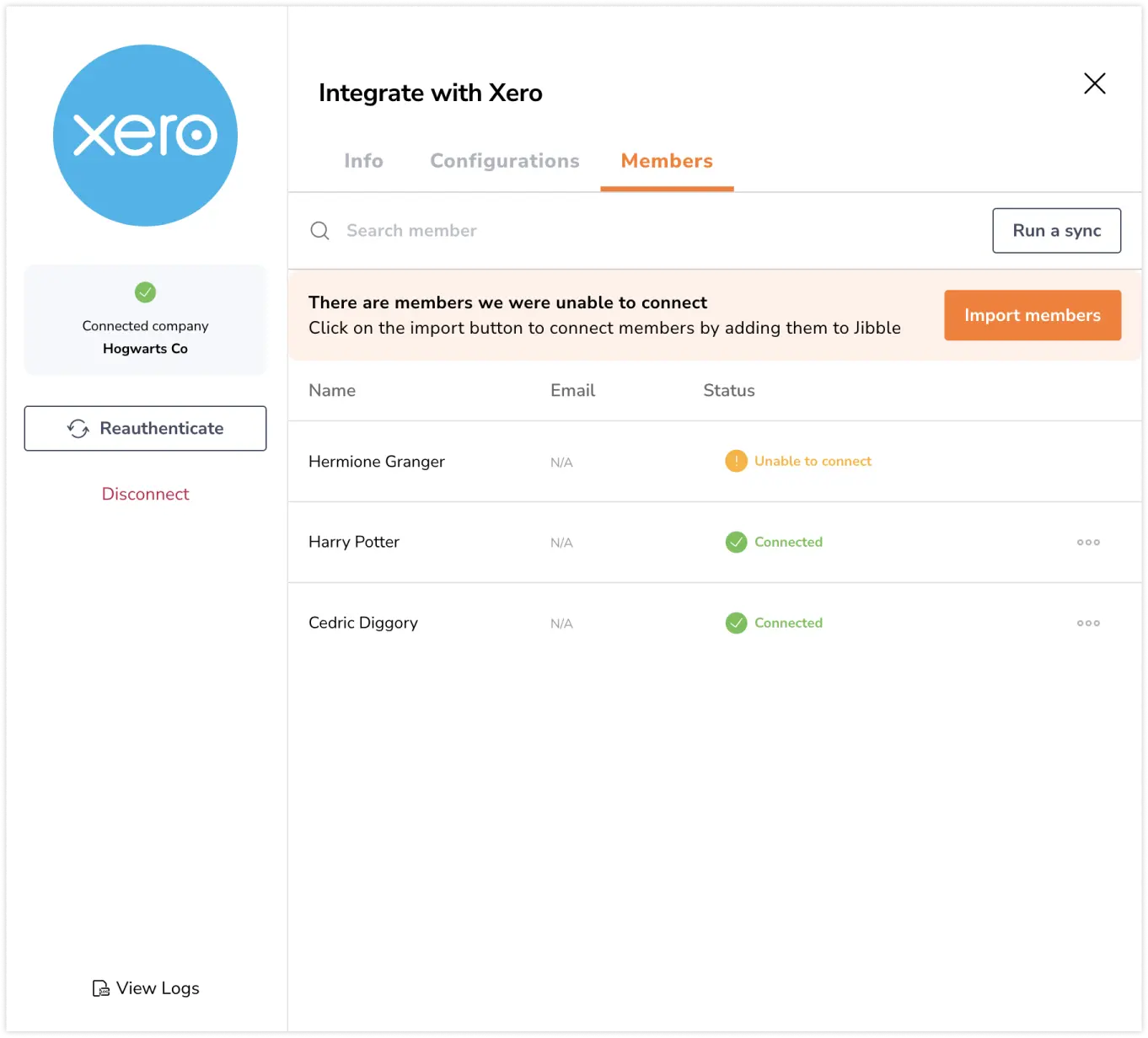 Nota: A aba Membros só será exibida depois que a integração for concluída e a Folha de Pagamento for configurada na aba de Configurações. Os nomes dos membros exibidos na lista serão extraídos dos funcionários do Xero.
Nota: A aba Membros só será exibida depois que a integração for concluída e a Folha de Pagamento for configurada na aba de Configurações. Os nomes dos membros exibidos na lista serão extraídos dos funcionários do Xero.